Fontcase (gratuit) est un utilitaire qui permet d’installer n’importe quelle police de caractère sur un iPhone ou un iPad. Avec iOS 13, Apple propose une solution officielle qui passe par l’App Store, mais cette solution est très limitée, puisqu’il faut qu’une app propose la police que vous cherchez à installer. Si vous utilisez un service comme Adobe Fonts, vous êtes tranquille, mais sinon il vous manquera probablement une police ou deux.
Avec cette app, n’importe quelle police de caractère dans un format standard peut être installée sur un appareil iOS. Fontcase charge les fichiers ttf ou otf depuis l’app Fichiers, vous devrez donc au préalable les transférer sur un service de cloud compatible. Je vous conseille de stocker tous les fichiers correspondant à une police de caractère dans un même dossier, par simplicité. Touchez alors le bouton « Import » en haut à gauche et naviguez jusqu’au dossier en question pour tout importer.
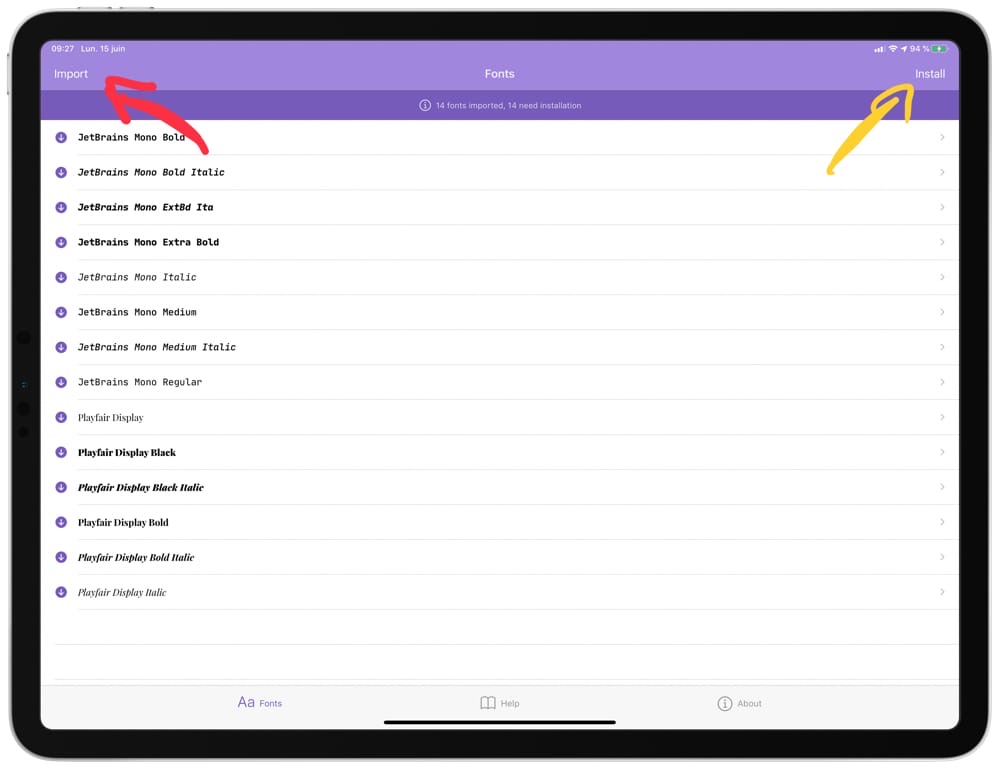
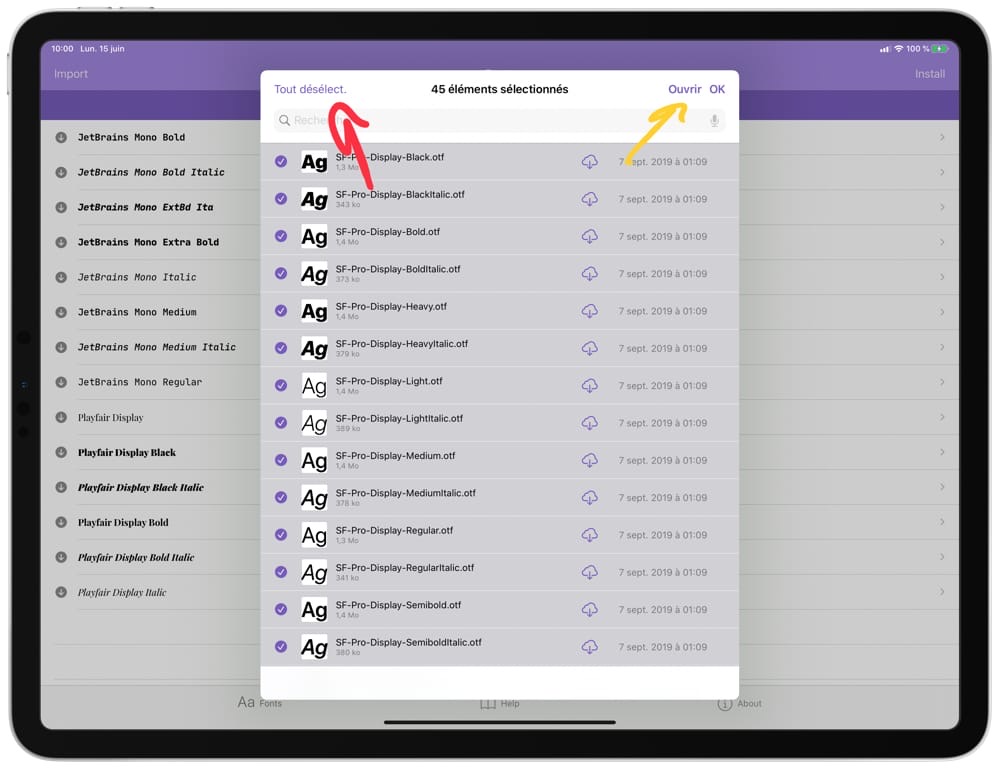
Une fois que les polices de caractère sont chargées dans l’app, il faut encore les installer dans iOS. La procédure est hélas bien plus compliquée que sur macOS, il faut passer par l’installation d’un profil pour ajouter les polices. Fontcase se charge de le générer lorsque vous cliquez sur « Install », en haut à droite de l’interface, mais l’app ne peut pas installer le profil pour vous. C’est une mesure de sécurité imposée par Apple, vous devrez le faire vous-même.
Pour cela, touchez le bouton « Download Fonts », puis ouvrez l’app Réglages. Vous devriez voir en haut un bouton « Profil téléchargé » qui permet d’ouvrir directement le profil généré par Fontcase, sinon ouvrez Général > Profils et touchez celui nommé « Fontcase installation ». Touchez le bouton « Installer » et confirmez l’installation quand iOS vous indique que le profil n’est pas signé.
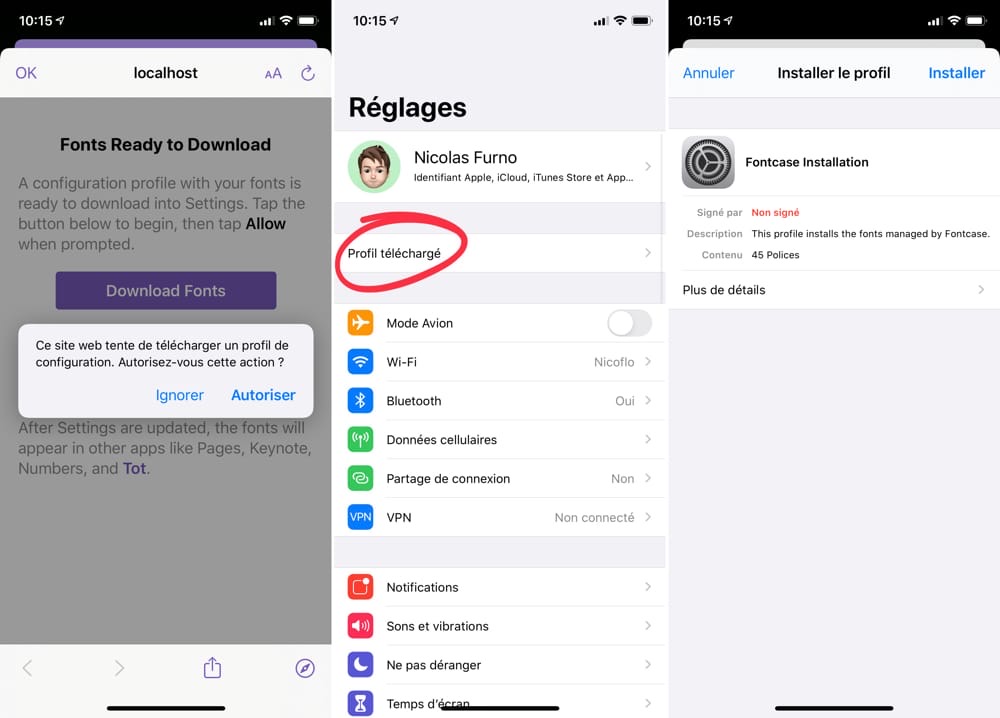
Si tout s’est bien passé, les polices devraient alors être installées dans votre appareil et elles devraient être accessibles depuis toutes les apps qui prennent en charge les polices personnalisées. C’est le cas des trois apps de bureautique d’Apple, Pages, Keynote et Numbers, mais aussi de nombreuses apps tierces. Ne supprimez pas Fontcase de votre appareil iOS, c’est elle qui stocke les polices et les maintient en place pour les autres apps. Vous pouvez en revanche supprimer les fichiers de base, ils ne sont plus nécessaires quand ils ont été importés.
Et à propos de la suite bureautique d’Apple, vous savez peut-être qu’elle intègre des polices commerciales depuis quelques mois. Malheureusement, ces polices sont protégées sur votre Mac et ne peuvent pas être installées via cet utilitaire. En revanche, vous pouvez télécharger les différentes versions de la police San Francisco d’Apple à cette adresse et les importer sur votre iPhone ou iPad. Toutes les polices fournies par Google peuvent également être téléchargées en local et installées avec Fontcase.
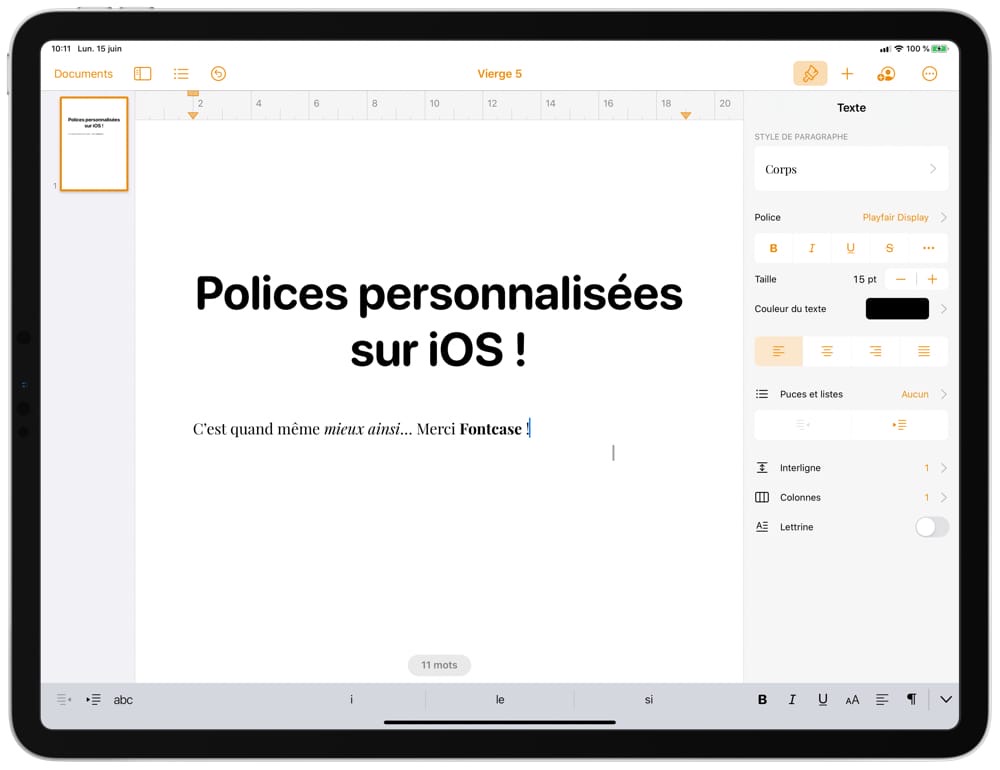
Pour la petite histoire, Fontcase est une app présentée par The Iconfactory, les créateurs entre autres de Twitterrific, mais elle a été créée à l’origine par un autre développeur. La première version était beaucoup plus simple et portait un nom différent, mais les développeurs et designers de l’entreprise lui ont donné une meilleure interface et une icône dédiée. Il n’empêche que l’app était open-source avant leur travail et elle le reste : vous pouvez consulter l’intégralité de son code source sur GitHub.
Fontcase est une app totalement gratuite qui nécessite iOS 13 au minimum. Elle n’est pas traduite en français.











